Page 1
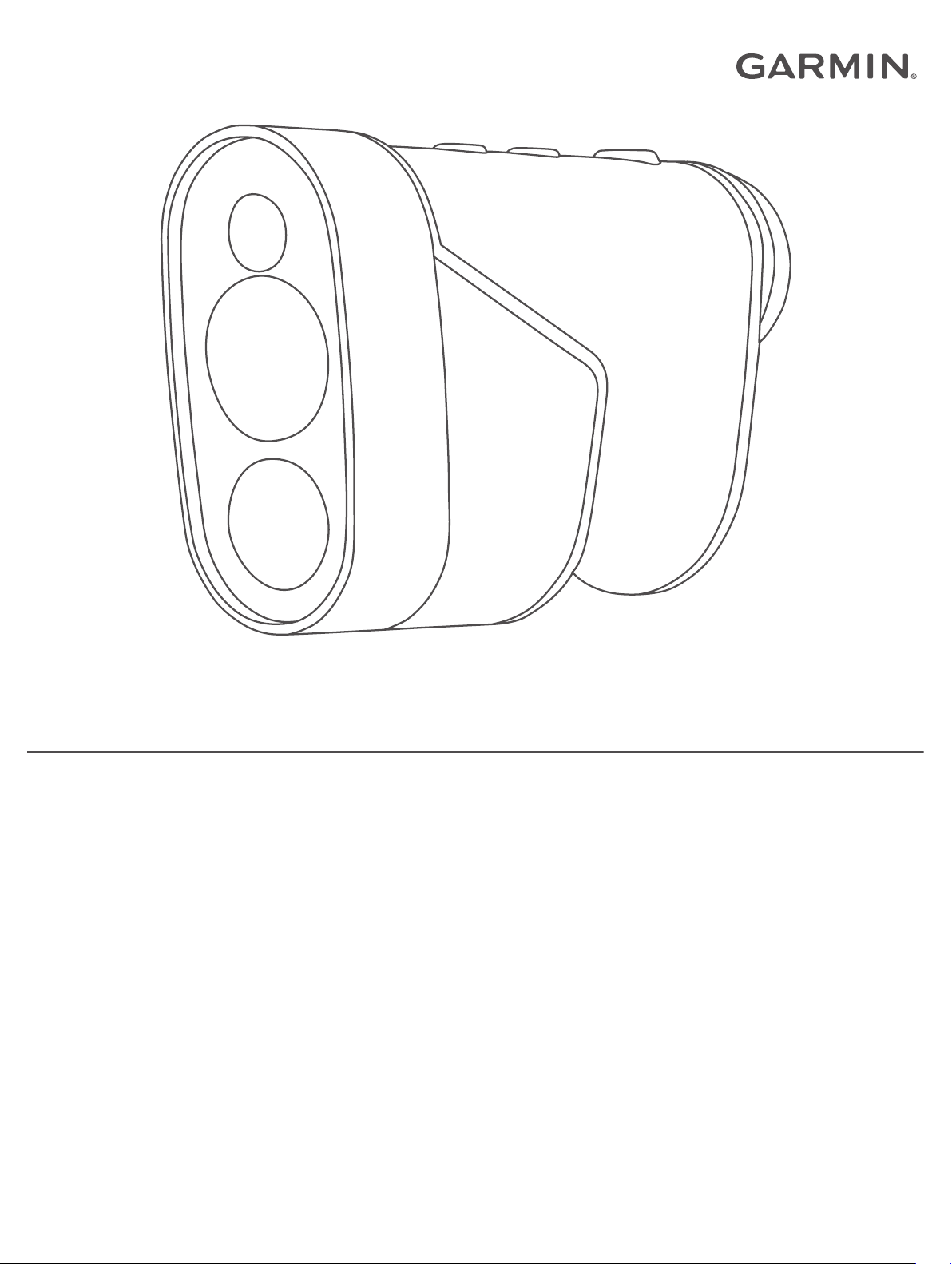
APPROACH® Z80
Brukerveiledning
Page 2
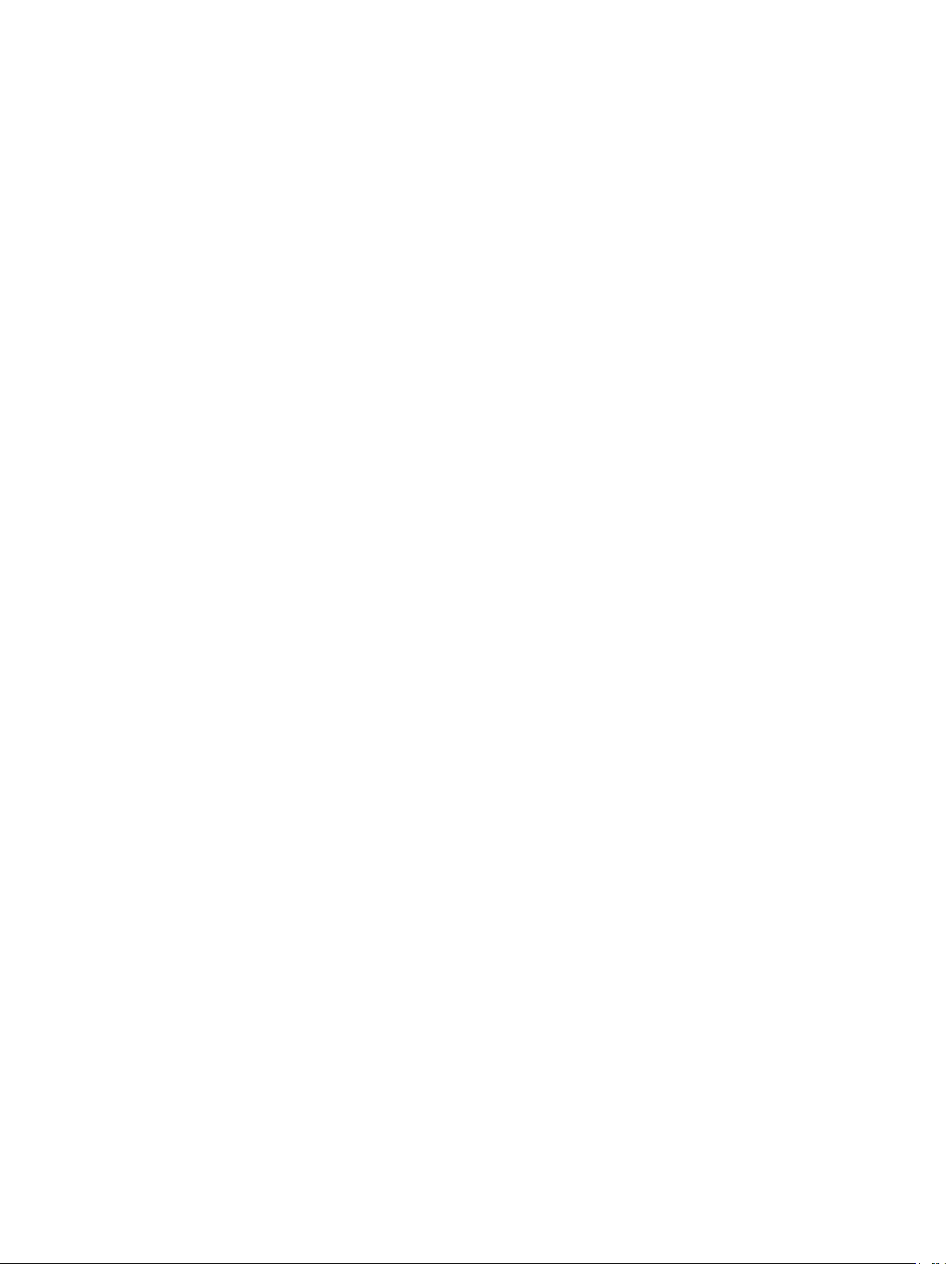
© 2018 Garmin Ltd. eller tilhørende datterselskaper
Med enerett. I henhold til opphavsrettslovene må ingen deler av denne brukerveiledningen kopieres uten skriftlig samtykke fra Garmin. Garmin forbeholder seg retten til å endre eller forbedre
produktene sine og gjøre endringer i innholdet i denne brukerveiledningen uten plikt til å varsle noen person eller organisasjon om slike endringer eller forbedringer. Gå til www.garmin.com for å
finne gjeldende oppdateringer og tilleggsinformasjon vedrørende bruk av dette produktet.
Garmin®, Garmin-logoen og Approach® er varemerker for Garmin Ltd. eller tilhørende datterselskaper som er registrert i USA og andre land. Garmin Express™ er et varemerke for Garmin Ltd.
eller tilhørende datterselskaper. Disse varemerkene kan ikke brukes uten uttrykkelig tillatelse fra Garmin.
Apple® er et varemerke for Apple Inc., registrert i USA og andre land. Windows® er et registrert varemerke for Microsoft Corporation i USA og andre land. Andre varemerker og varenavn tilhører
sine respektive eiere.
Page 3
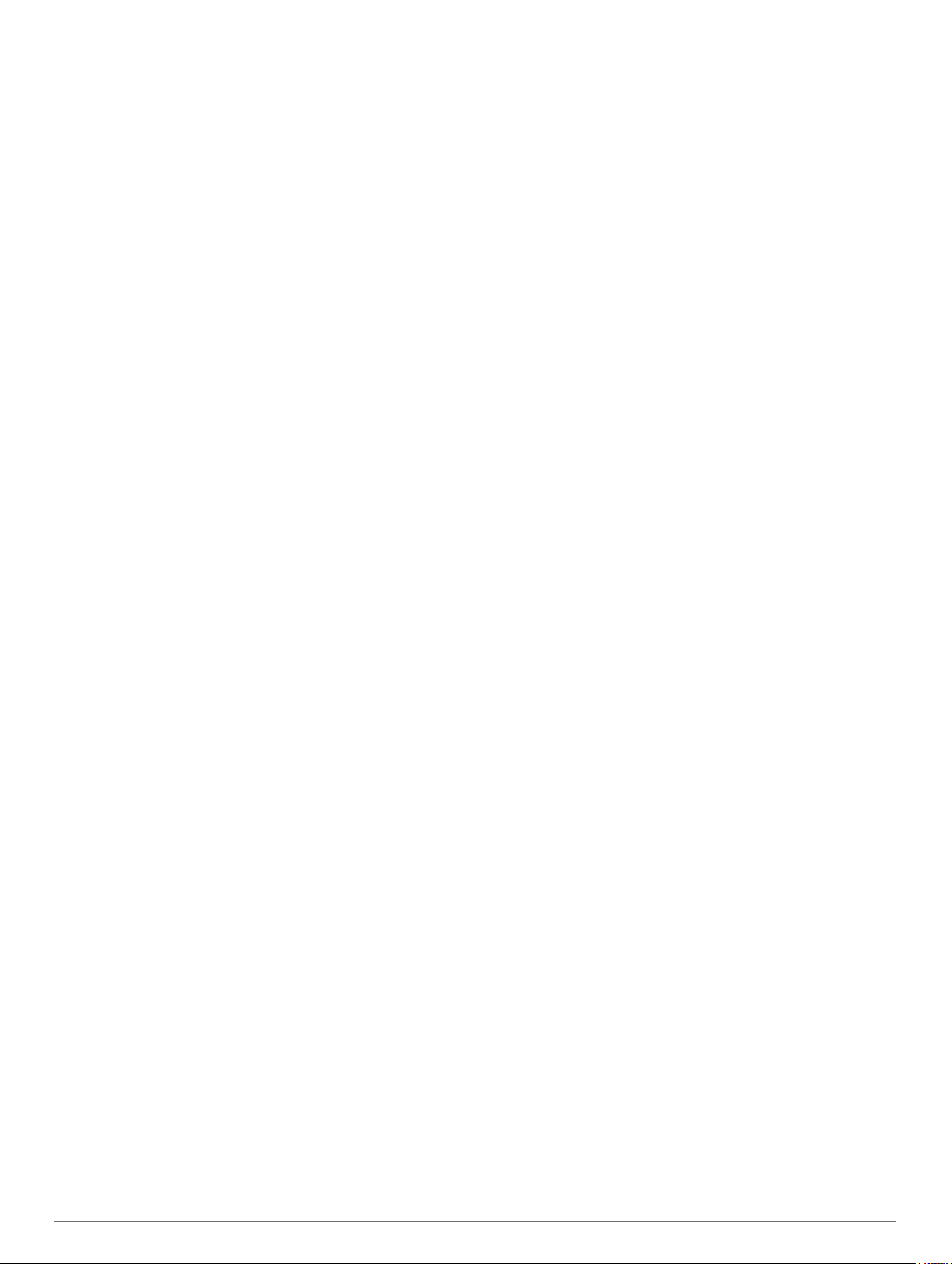
Innholdsfortegnelse
Innledning....................................................................... 1
Oversikt over enheten.................................................................1
Lade enheten.............................................................................. 1
Slå på enheten............................................................................1
Standbymodus............................................................................ 1
LED-lamper for status................................................................. 1
Justere okularet.......................................................................... 2
Spille golf........................................................................ 2
Måle avstanden til flaggstangen................................................. 2
Visning av hull.............................................................................2
Sikt deg inn på noe........................................................ 3
Måler avstanden til et mål........................................................... 3
Tilpasse enheten............................................................ 3
Innstillinger..................................................................................3
Informasjon om enheten................................................ 3
Ta vare på enheten.....................................................................3
Spesifikasjoner........................................................................... 3
Vise informasjon om forskrifter og samsvar fra den elektroniske
etiketten...................................................................................... 3
Feilsøking........................................................................ 3
Nøyaktigheten på avstandsmålingen......................................... 3
Innhente satellittsignaler............................................................. 4
Enheten min finner ikke golfbaner i nærheten............................ 4
Gjenopprette alle fabrikkinnstillinger........................................... 4
Produktoppdateringer................................................................. 4
Få mer informasjon..................................................................... 4
Indeks.............................................................................. 5
Innholdsfortegnelse i
Page 4
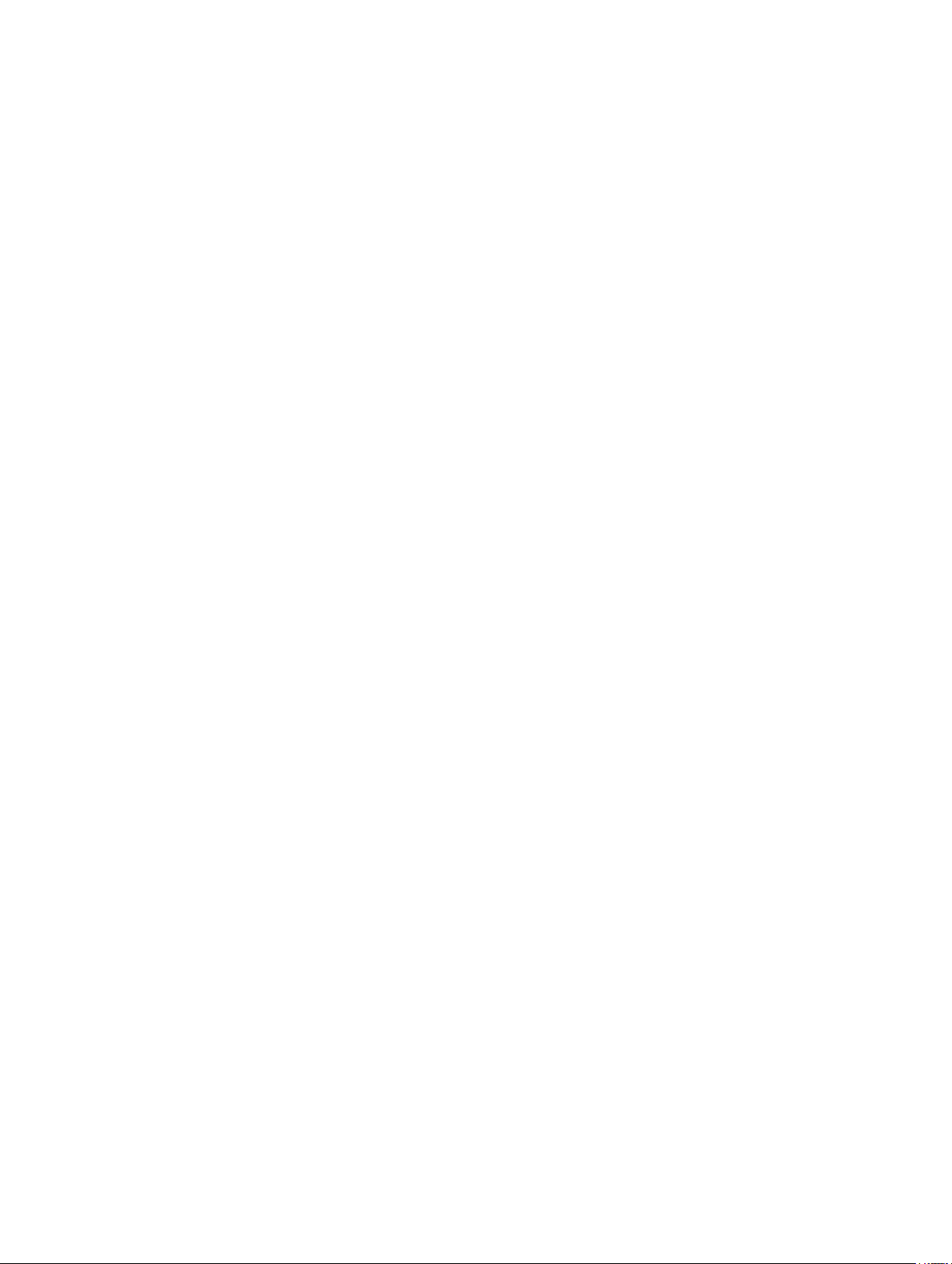
Page 5

Innledning
ADVARSEL
Se veiledningen Viktig sikkerhets- og produktinformasjon i
produktesken for å lese advarsler angående produktet og annen
viktig informasjon.
Oversikt over enheten
Trykk for å åpne menyen, og bla gjennom menyalternativene.
Trykk for å slå på enheten.
Trykk for å åpne menyen, og bla gjennom menyalterna-
tivene.
Hold inne for å slå av enheten.
Trykk for å måle med laseren. Når du spiller golf, starter
flaggfinnerfunksjonen automatisk.
Trykk for å velge menyalternativer.
Roter okularet for å justere fokuset på skjermen.
Justerbart
okular
Viser enhets- og batteristatus.
LED-statuslampe
Dra opp for å få tilgang til mikro-USB-porten til strøm og
Gummihette
Mikro-USB-
port til strøm
og data
(under
gummihette)
Enhetsmerke
data.
Koble til en kompatibel USB-kabel for å lade enheten
eller for å overføre data ved hjelp av datamaskinen din.
Vis produsentens identifikasjon og sertifisering.
LES DETTE
Tørk godt av USB-porten, gummihetten og området rundt før du
lader enheten eller kobler den til en datamaskin. På denne
måten kan du forhindre korrosjon.
Enheten får strøm fra et innebygd lithiumionbatteri som du kan
lade ved hjelp av en vanlig veggkontakt eller en USB-port på
datamaskinen.
MERK: Enheten lades ikke når den er utenfor det godkjente
temperaturområdet (Spesifikasjoner, side 3).
Ta av gummihetten på USB-porten.
1
Koble den minste enden av USB-kabelen til USB-porten på
2
enheten.
Koble den store enden av USB-kabelen til en ekstern
3
strømkilde, for eksempel en strømadapter eller en USB-port
på datamaskinen.
Lad enheten helt opp.
4
TIPS: Du kan slå av enheten for å få hurtigere lading.
Spare strøm mens enheten lades
Du kan slå av skjermen på enheten og alle andre funksjoner
under lading.
Koble enheten til en ekstern strømkilde.
1
Hold inne i fire til fem sekunder.
2
Skjermen slås av, og enheten går inn i en strømbesparende
batterilademodus.
Lad enheten helt opp.
3
Slå på enheten
Første gang du slår på enheten, blir du bedt om å velge et
språk, velge en måleenhet og angi driveravstanden.
Trykk på .
1
Følg instruksjonene på skjermen.
2
Standbymodus
Enheten går i standbymodus når den ikke er i bruk for å spare
batterilevetid. Enheten aktiveres når du holder tommelen i
fordypningen nederst på enheten eller trykker på en hvilken som
helst knapp.
LED-lamper for status
LED-aktivitet Status
Lyser blått (i fem sekunder etter at
Lade enheten
ADVARSEL
Dette produktet inneholder et litiumionbatteri. Oppbevar enheten
slik at den ikke utsettes for direkte sollys, på den måten unngår
du mulighet for skade på person eller eiendom som følge av at
batteriet har vært utsatt for ekstrem varme.
Innledning 1
enheten er slått på)
Vekselvis rødt og blått (i fem sekunder
etter at enheten er slått på)
Av Enheten er i aktiv modus.
Blinker sakte blått Enheten er i standbymodus.
Lyser rødt (etter at du holder inne av/påknappen)
Blinker raskt rødt (koblet til en strømkilde) Enheten lades i strømspa-
Enheten er slått på.
Lavt batterinivå.
Enheten er slått av.
rende modus.
Page 6
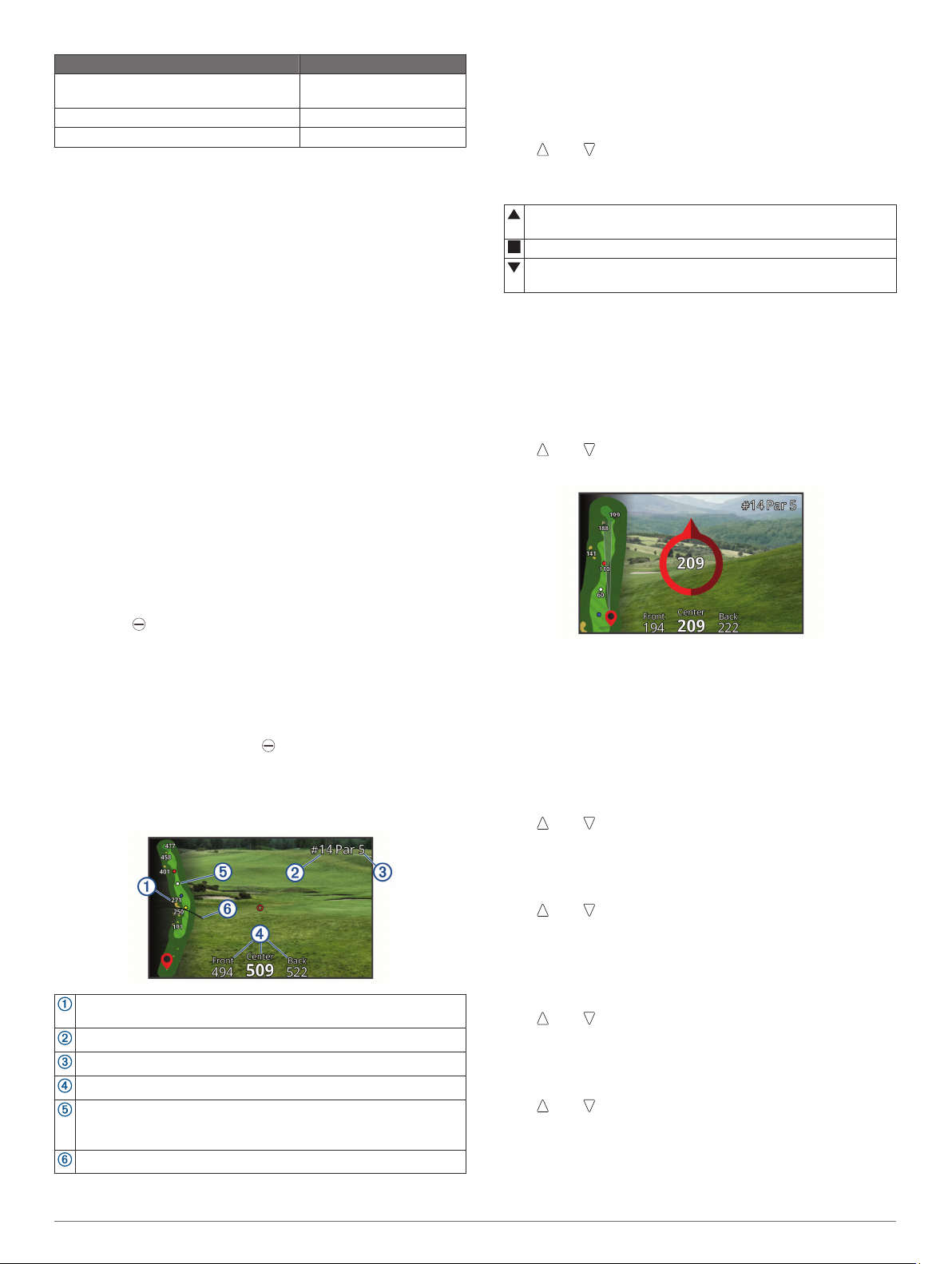
LED-aktivitet Status
Lyser blått og blinker rødt (koblet til en
strømkilde)
Lyser rødt (koblet til en strømkilde) Ladingen er fullført.
Blinker langsomt rødt Programvare oppdateres.
Enheten lades.
Justere okularet
Enheten har et justerbart okular (+/- 4 diopterjustering). Dette
gjør at du kan justere fokuset på skjermen etter synet ditt.
Roter okularet for å justere fokuset på skjermen.
Spille golf
Velg Spill golf.
Enheten finner satellitter og beregner posisjonen din. Den
nærmeste banen velges, og hullet som er nærmest den
gjeldende posisjonen din, vises automatisk.
MERK: Du kan velge en bane fra listen hvis det finnes mer
enn én bane i nærheten av der du befinner deg.
Måle avstanden til flaggstangen
Du kan bruke flaggfinnerfunksjonen for å sikte deg inn på flagget
og måle avstanden fra den gjeldende posisjonen din til
flaggstangen. Denne funksjonen hjelper deg å få en nøyaktig
avstand til flaggstangen ved å filtrere vekk andre gjenstander i
bakgrunnen.
Begynn å spille en runde med golf.
1
Juster avstandsmålerens trådkors i forhold til flagget.
2
MERK: Du bør holde enheten stødig og justere trådkorset
med flagget i stedet for flaggstangen for å få best mulig
resultat.
Trykk på .
3
Den målte avstanden til flaggstangen vises. En rød bue vises
på kartet for avstanden som laseren målte. Hvis enheten får
siktet seg inn på flagget, vises flaggikonet, avstandsbuen er
gul og kartet for visning av hull forflytter seg automatisk til et
nærbilde av greenen.
TIPS: Du kan gå tilbake til hullvisningen ved å rette enheten
bort fra greenen og trykke på .
Visning av hull
Enheten viser hullet du spiller for øyeblikket. Den veksler
automatisk når du går til et nytt hull.
Viser avstander til begynnelsen av fairwayen og til fremsiden og
baksiden av hindre.
Viser det gjeldende hullnummeret.
Viser par for det gjeldende hullet.
Viser avstander til begynnelsen, midten og slutten av greenen.
Viser layupavstander til midten av greenen.
Fargene angir avstanden i meter eller yards: rød er 100,
hvit er 150, blå er 200 og gul er 250.
Viser driveravstanden når du er på utslagstedet.
Vise PlaysLike-avstand
Funksjonen PlaysLike-avstand tar hensyn til høydeforskjeller på
banen ved å vise justert avstand til hindre og greenen.
Avstander som måles med laser, tar også hensyn til
høydeforskjeller.
Velg eller for å åpne menyen.
1
Velg PlaysLike-avstander.
2
Et ikon vises ved siden av hver avstand.
Avstanden vises som lenger enn forventet grunnet en endring i
høydeforskjell.
Avstanden vises som forventet.
Avstanden vises som kortere enn forventet grunnet en endring i
høydeforskjell.
Vise retningen til flagget
Funksjonen PinPointer er et kompass som viser retning når du
ikke kan se greenen. Denne funksjonen kan hjelpe deg med å
finne ut hvor du skal sikte et slag, selv om du er i skogen eller
en sandgrop.
MERK: Ikke bruk PinPointer mens du sitter i en golfbil.
Forstyrrelser fra golfbilen kan påvirke nøyaktigheten til
kompasset.
Velg eller for å åpne menyen.
1
Velg PinPointer.
2
Kompasspilen peker mot flaggposisjonen. En kjegle vises på
kartet for å hjelpe deg med å orientere deg mot flaggstangen.
TIPS: Du kan trykke på hvilken som helst knapp for å gå
tilbake til visningen av hull.
Aktivere turneringsmodus
Innstillingen for turneringsmodus deaktiverer PinPointer- og
PlaysLike-avstandsfunksjonene. Disse funksjonene er ikke tillatt
under sanksjonerte turneringer eller runder for beregning av
handicap.
Velg eller for å åpne menyen.
1
Velg Innstillinger > Turneringsmodus.
2
Bytte hull
Du kan bytte hull manuelt fra skjermbildet for hullvisning.
Velg eller for å åpne menyen.
1
Valg Bytt hull.
2
Velg et alternativ.
3
Endre bane
Du kan endre banen manuelt fra skjermen for visning av hull.
Velg eller for å åpne menyen.
1
Velg Bytt bane.
2
Velg et alternativ.
3
Avslutte en runde
Velg eller for å åpne menyen.
1
Velg Avslutt.
2
2 Spille golf
Page 7

Sikt deg inn på noe
Informasjon om enheten
Måler avstanden til et mål
Du kan bruke enheten til å måle avstanden fra den gjeldende
posisjonen din til et mål, for eksempel på en driving range.
MERK: Enheten kan måle avstander fra 5 til 320 m (5,5 til
350 yards).
Velg Sikt deg inn på noe.
1
Juster avstandsmålerens trådkors i forhold til målet.
2
Trykk på .
3
Den målte avstanden vises.
Tilpasse enheten
Innstillinger
Velg Innstillinger.
Turneringsmodus: Deaktiverer avstandsfunksjonene
PinPointer og PlaysLike. Disse funksjonene er ikke tillatt
under sanksjonerte turneringer (Aktivere turneringsmodus,
side 2).
Driverdistanse: Angir gjennomsnittlig avstand ballen
tilbakelegger. Denne avstanden vises som en bue på
skjermbildet for hullvisning når du er på utslagsstedet.
Kompasskalibrering: Gjør at du kan kalibrere kompassensoren
manuelt (Kalibrere kompasset, side 3).
System: Angir systeminnstillinger, som tekstspråk på enheten,
måleenheter og klokkeslettformat (Systeminnstillinger,
side 3).
Om: Viser enhetsinformasjon, som enhets-ID,
programvareversjon, informasjon om forskrifter og
lisensavtale (Vise informasjon om forskrifter og samsvar fra
den elektroniske etiketten, side 3).
Kalibrere kompasset
MERK: Du må kalibrere det elektroniske kompasset utendørs.
Ikke stå i nærheten av gjenstander som påvirker magnetiske
felter, for eksempel biler, bygninger eller overhengende
kraftlinjer.
Enheten kalibreres på fabrikken, og enheten bruker automatisk
kalibrering som standard. Hvis PinPointer-funksjonen ikke
fungerer som den skal, kan du for eksempel manuelt kalibrere
kompasset etter å ha forflyttet deg over store avstander eller
opplevd ekstreme temperaturendringer.
Velg Innstillinger > Kompasskalibrering.
1
Følg instruksjonene på skjermen.
2
Systeminnstillinger
Velg Innstillinger > System.
Språk: Angir tekstspråket på enheten.
MERK: Selv om du endrer tekstspråket, endres ikke språket i
brukerangitte data eller kartdata.
Enheter: Angir måleenheten som brukes for avstand.
Tidsformat: Angir at enheten skal vise tiden i et 12- eller 24-
timers format.
Fabrikkinnstillinger: Gjenoppretter alle enhetsinnstillingene til
fabrikkinnstillingene (Gjenopprette alle fabrikkinnstillinger,
side 4).
Ta vare på enheten
LES DETTE
Ikke oppbevar enheten på et sted der den kan bli utsatt for
ekstreme temperaturer over lengre tid. Dette kan føre til
permanent skade.
Unngå kjemiske rengjøringsmidler, løsemidler, solkrem og
insektmidler som kan skade plastdeler og overflater.
Fest gummihetten godt for å forhindre skade på USB-porten.
Unngå kraftige slag og hard behandling. Dette kan redusere
produktets levetid.
Rengjøre enheten
LES DETTE
Ikke bruk en tør klut for å rengjøre objektivet. Hvis du bruker en
tørr klut, kan du skade objektivet.
Unngå kjemiske rengjøringsmidler og løsemidler som kan skade
plastdeler.
Tørk av utsiden og objektivet med en myk klut fuktet med
1
vann eller alkohol.
Tørk av utsiden, og la objektivet lufttørke.
2
Langvarig oppbevaring
Hvis du ikke har tenkt å bruke enheten på noen måneder, bør
du lade batteriet til omtrent 50 % før du oppbevarer den. Du bør
oppbevare enheten på et kjølig og tørt sted med normal
hustemperatur. Du bør lade enheten helt før du bruker den etter
å ha oppbevart den over lengre tid.
Spesifikasjoner
Batteritype Oppladbart, innebygd litiumionbatteri
Batterilevetid Opptil 15 timer ved vanlig bruk
Kapslingsgrad IEC 60529 IPX7
Driftstemperaturområde
Ladetemperaturområde
Fra –10 til 55 ºC (fra 14 til 131 ºF)
MERK: Enheten beskytter seg selv mot overopp-
heting ved å slå seg av automatisk dersom
temperaturen inni enheten overstiger en viss
grense.
Fra 10 til 45 ºC (fra 50 til 113 ºF)
1
Vise informasjon om forskrifter og samsvar fra den elektroniske etiketten
Etiketten for denne enheten er tilgjengelig elektronisk. Eetiketten kan gi informasjon om forskrifter, slik som ID-numre fra
FCC eller regional samsvarsmerking, samt aktuelt produkt- og
lisensinformasjon.
Velg Innstillinger.
1
Velg Om.
2
Feilsøking
Nøyaktigheten på avstandsmålingen
Eksterne faktorer kan påvirke nøyaktigheten på
avstandsmålingen, som omgivelseslys, værforhold,
reflekterende mål og målstørrelse.
• Enheten kan måle lengre avstander i lite lys, for eksempel
når det er overskyet. Sterkt sollys reduserer
måleegenskapene.
1
Enheten tåler utilsiktet kontakt med vann ned til 1 meter i opptil 30 minutter. Du
finner mer informasjon på www.garmin.com/waterrating.
Sikt deg inn på noe 3
Page 8

• Regn reduserer måleegenskapene.
• Enheten kan måle lengre avstander når den måler avstanden
til fargerike, reflekterende eller skinnende objekter. Svarte
objekter er mindre reflekterende og kan måles på kortere
avstander.
• Det er enklere å måle store objekter enn mindre objekter. Du
bør for eksempel måle flagget i stedet for flaggstangen.
• Enheten kan måle lengre avstander når vinkelen til målet er
nærmere 90 grader. En mindre vinkel til målet reduserer
måleegenskapene.
Innhente satellittsignaler
Det kan hende enheten må ha klar sikt til himmelen for å
innhente satellittsignaler. Dato og klokkeslett stilles automatisk
etter GPS-posisjonen.
Gå utendørs til et åpent område.
1
Forsiden av enheten må peke mot himmelen.
Vent mens enheten finner satellittene.
2
Det kan ta 30–60 sekunder å lokalisere satellittsignaler.
Enheten min finner ikke golfbaner i nærheten
Hvis en baneoppdatering blir avbrutt før den fullføres, kan
enheten mangle banedata. Du må oppdatere banene igjen for å
reparere manglende banedata.
Last ned og installer baneoppdateringer fra appen Garmin
1
Express™ (Produktoppdateringer, side 4).
Koble fra enheten (Koble fra USB-kabelen, side 4).
2
Gå ut, og start en testrunde for å kontrollere at enheten finner
3
baner i nærheten.
Koble fra USB-kabelen
Hvis enheten er koblet til datamaskinen som en flyttbar stasjon
eller et flyttbart volum, må du koble enheten fra datamaskinen
på en sikker måte for å unngå tap av data. Hvis enheten er
koblet til Windows® datamaskinen din som en bærbar enhet, er
det ikke nødvendig å koble fra enheten på en sikker måte.
Gjør ett av følgende:
1
• I Windows velger du ikonet Trygg fjerning av
maskinvare i systemstatusfeltet og velger deretter
enheten.
• Du velger enheten, og deretter velger du Fil > Løs ut for
Apple® datamaskiner.
Koble kabelen fra datamaskinen.
2
Få mer informasjon
• Gå til support.garmin.com for å finne flere brukerveiledninger,
artikler og programvareoppdateringer.
• Gå til garmin.com/golf.
• Gå til buy.garmin.com eller kontakt Garmin forhandleren din
for å få informasjon om tilbehør og reservedeler.
Gjenopprette alle fabrikkinnstillinger
MERK: Dette fjerner all informasjon brukeren har lagt inn.
Du kan gjenopprette alle enhetsinnstillingene til
standardinnstillingene.
Velg Innstillinger > System > Fabrikkinnstillinger.
Produktoppdateringer
Installer Garmin Express (www.garmin.com/express) på
datamaskinen.
Appen gir Garmin® enheter enkel tilgang til disse tjenestene:
• Programvareoppdateringer
• Baneoppdateringer
• Produktregistrering
Konfigurere Garmin Express
Koble enheten til datamaskinen med en USB-kabel.
1
Gå til www.garmin.com/express.
2
Følg instruksjonene på skjermen.
3
4 Feilsøking
Page 9

Indeks
A
avstand, måle 2, 3
B
baner
spille 2
velge 2
batteri 1
lade 1
lagring 3
brukerprofil 1
E
enhet, vedlikehold 3
F
feilsøking 3, 4
flaggplassering, greenvisning 2
G
Garmin Express 4
oppdatere programvare 4
golfrunde, avslutte 2
GPS, signal 4
greenvisning, flaggplassering 2
H
hull, bytte 2
I
innstillinger 1, 2, 4
K
kart, symboler 2
kompass 2
kalibrere 3
L
lade 1
M
meny 1
N
nullstille enheten 4
P
programvare, oppdatere 4
S
satellittsignaler 4
skjerminnstillinger 2
spesifikasjoner 3
systeminnstillinger 3
søvnmodus 1
T
taster 1
tilbehør 4
tilpasse enheten 3
U
USB, koble fra 4
Indeks 5
Page 10

support.garmin.com
GUID-DDDD9FB5-46AD-45C1-A87E-6194586CD34B v4Desember 2020
